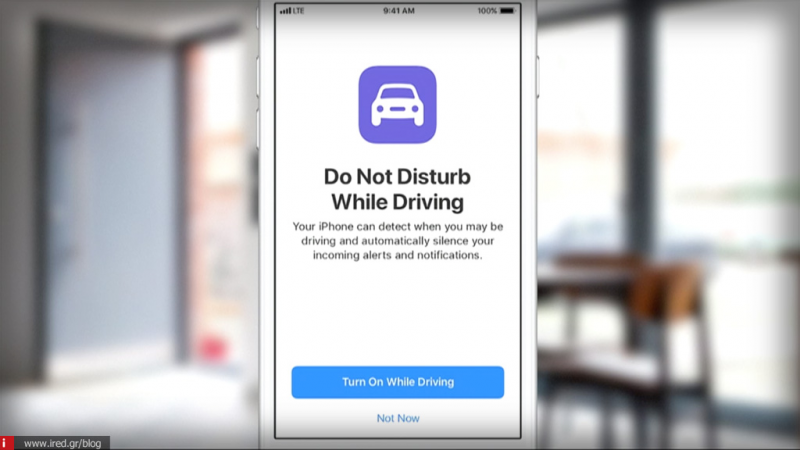Το “Μην ενοχλείτε κατά την οδήγηση”, είναι ένα σπουδαίο χαρακτηριστικό που ήρθε μαζί με το iOS 11. Ωστόσο, αν δεν έχετε εξοικειωθεί μαζί του, μπορεί να το βρείτε αρκετά ενοχλητικό, ειδικά στις περιπτώσεις που ενεργοποιείται ενώ δεν είστε οδηγός αλλά ένας απλός επιβάτης. Διαφορετικά, μπορεί να απενεργοποιηθεί. Ακολουθήστε τον οδηγό μας και ρυθμίστε το χαρακτηριστικό αυτό για άνεση και ασφάλεια.

Όπως λέει και η ονομασία του, το “Μην ενοχλείτε κατά την οδήγηση”, αποτρέπει τη λήψη ειδοποιήσεων στη συσκευή σας, για να μην αποσπάστε από την οδήγηση. Η ρύθμιση της λειτουργίας αυτής μπορεί να γίνει μέσα από τις ρυθμίσεις του iPhone εύκολα και γρήγορα.
Ας ξεκινήσουμε.
Πώς να παραμετροποιήσετε τις ρυθμίσεις του “Μην ενοχλείτε κατά την οδήγηση” μέσα από το iPhone
Αρχικά ανοίγουμε τις “Ρυθμίσεις” και βρίσκουμε την ενότητα “Μην ενοχλείτε”
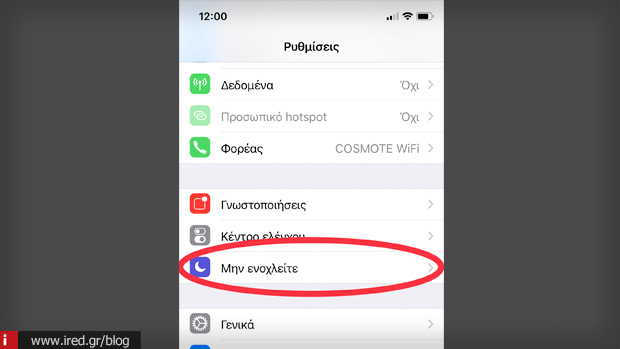
Σύροντας προς τα κάτω, θα βρούμε το “Μην ενοχλείτε κατά την οδήγηση”. Πατάμε στην “Ενεργοποίηση”. εδώ θα βρούμε κάποιες επιλογές. Ας δούμε τι σημαίνουν:
Αυτόματα: Επιλέγοντας το “Αυτόματα”, δεν θα χρειαστεί να ανησυχείτε για την ενεργοποίηση / απενεργοποίηση της λειτουργίας. Το πρόβλημα σε αυτή την επιλογή, είναι πως η λειτουργία θα ενεργοποιείται ακόμα και όταν είστε επιβάτες, κάτι που σημαίνει πως θα πρέπει να την απενεργοποιήσετε χειροκίνητα, αν θέλετε να χρησιμοποιήσετε τη συσκευή σας κανονικά.
Κατά τη σύνδεση με Bluetooth οχήμ.: Αυτή μάλλον είναι η καλύτερη επιλογή, από τη στιγμή που το αυτοκίνητό σας έχει Bluetooth. Με αυτή τη ρύθμιση, έχετε τα πλεονεκτήματα της ασφάλειας και της αυτόματης ενεργοποίησης, αλλά δεν χρειάζεται να κάνετε το παραμικρό όταν είστε απλά επιβάτης. Η επιλογή αυτή είναι συμβατή με αρκετά αυτοκίνητα, αλλά όχι με όλα.
Χειροκίνητα: Με αυτή την επιλογή μπορείτε να καθορίσετε εσείς το πότε θα ενεργοποιείται και θα απενεργοποιείται η λειτουργία.
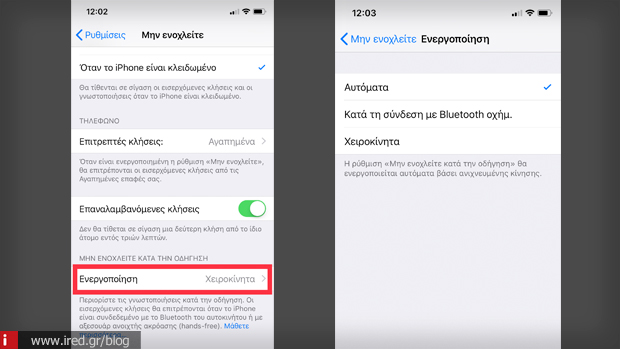
Προσθέστε το “Μην ενοχλείτε κατά την οδήγηση” στις συντομεύσεις του “Κέντρου ελέγχου”
Μπορούμε να προσθέσουμε μία συντόμευση στο “Κέντρο ελέγχου” της συσκευής μας, για χειροκίνητη ενεργοποίηση της λειτουργίας “Μην ενοχλείτε κατά την οδήγηση.
Ανοίγουμε τις “Ρυθμίσεις” και βρίσκουμε το “Κέντρο ελέγχου”.
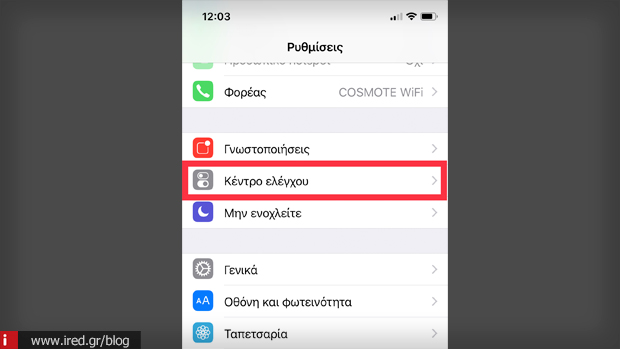
Επιλέγουμε την “Προσαρμογή χειριστηρίων”. Επιλέγουμε από την λίστα το “Μην ενοχλείτε (οδήγηση)”.

Όπως θα δούμε, αν μπούμε στο “Κέντρο ελέγχου” μέσα από την αρχική οθόνη για παράδειγμα, η συντόμευση της λειτουργίας θα έχει προστεθεί.
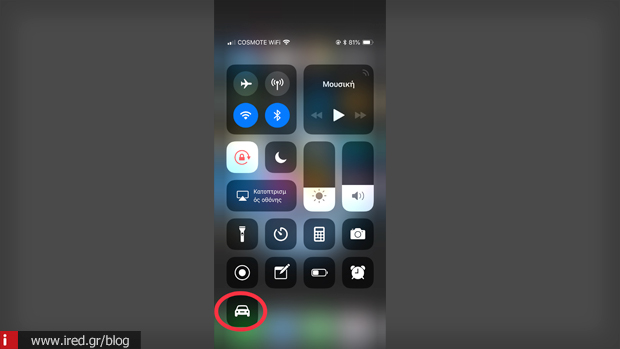
Ενότητα αυτόματων απαντήσεων
Μέσα στην ενότητα “Μην ενοχλείτε” στο κάτω μέρος, θα βρείτε τις επιλογές “Αυτόματη απάντηση σε” και “Αυτόματη απάντηση”. Με την “αυτόματη απάντηση σε”, μπορείτε να επιλέξετε σε ποιους θα απαντάτε με κάποιο μήνυμα το οποίο εσείς θα έχετε ορίσει.

Με την “αυτόματη απάντηση, μπορείτε να γράψετε ένα μήνυμα το οποίο θα αποστέλλεται σε αυτούς που ορίσατε στην ενότητα “Αυτόματη απάντηση σε”.
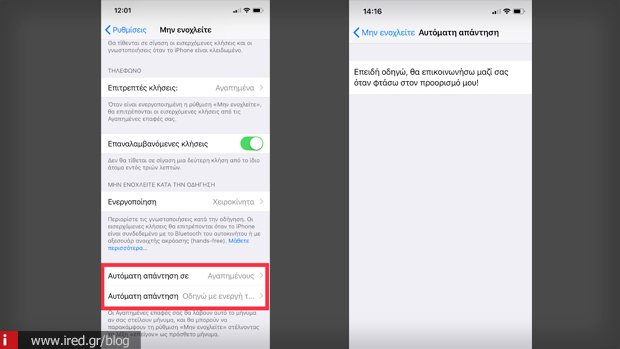
Επίσης, έχετε κατά νου τα παρακάτω:
- Το “Μην ενοχλείτε κατά την οδήγηση” δεν μπορεί να ενεργοποιηθεί αυτόματα, όταν χρησιμοποιείται το CarPlay
- Το iPhone 5s δεν υποστηρίζει την αυτόματη ενεργοποίηση της λειτουργίας
- Η “παρακολούθηση άθλησης” θα πρέπει να είναι ενεργοποιημένη”. Για να την ενεργοποιήσετε ακολουθείστε τη διαδρομή Ρυθμίσεις > Απόρρητο > Κίνηση και άθληση > Παρακολούθηση άθλησης και ενεργοποιείτε τον διακόπτη
Διαβάστε επίσης: Οδηγός: Πώς μετατρέπουμε μία παρουσίαση Keynote σε PowerPoint στο iPhone - iPad ;
Σας δείξαμε τον τρόπο με τον οποίο μπορείτε να ρυθμίσετε όπως εσείς επιθυμείτε, τη λειτουργία “Μην ενοχλείτε κατά την οδήγηση”. Αν συνεχίζετε να έχετε απορίες, ενημερώστε μας στα σχόλια.